Tänapäeval on Facebookis köitva tiitelfoto lisamine oluline, et püüda oma sihtgrupi tähelepanu. Canva abil saad luua lihtsalt ja kiirelt atraktiivseid kujundusi, mis esitlevad sinu brändi või pakkumist. Selles juhendis näitan samm-sammult, kuidas luua Canva abil optimaalne tiitelfoto, et Facebookis edukas olla.
Peamised teadmised
- Sobiva malli valik võib tugevdada sinu brändisõnumit.
- Isikupärasta oma disain teksti, piltide ja graafikaelementidega.
- Järgi erinevate seadmete jaoks õiget paigutust ja suurust.
Samm-sammult juhend
Esiteks ava oma veebibrauser ning mine aadressile canva.com.
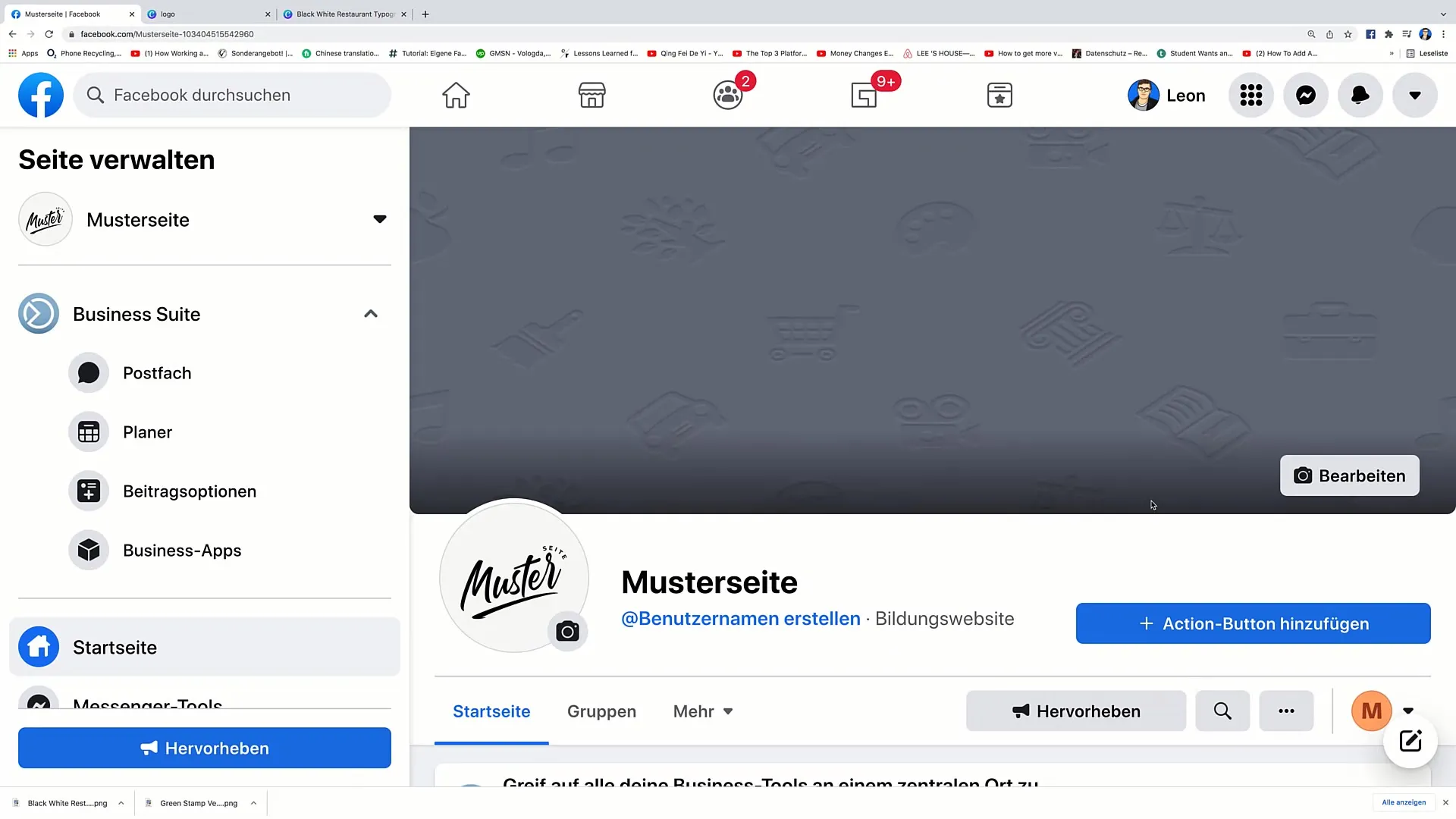
Kui leht on laetud, sisesta otsinguribale "Facebook Cover". Siit leiad mitmeid kujundusmalle, mida saad kasutada.
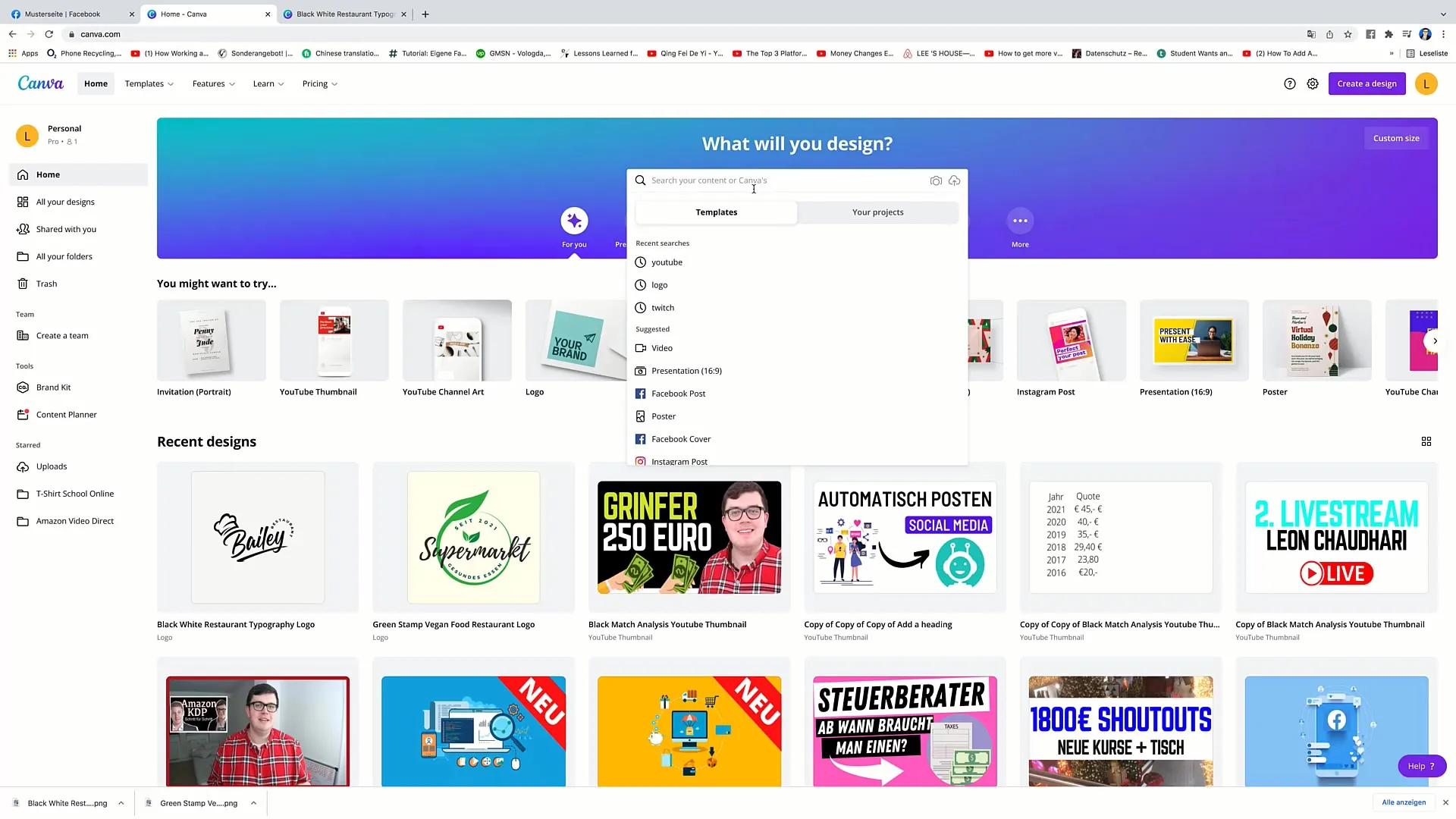
Vali valik "Facebook Cover" kuvatud tulemuste hulgast.
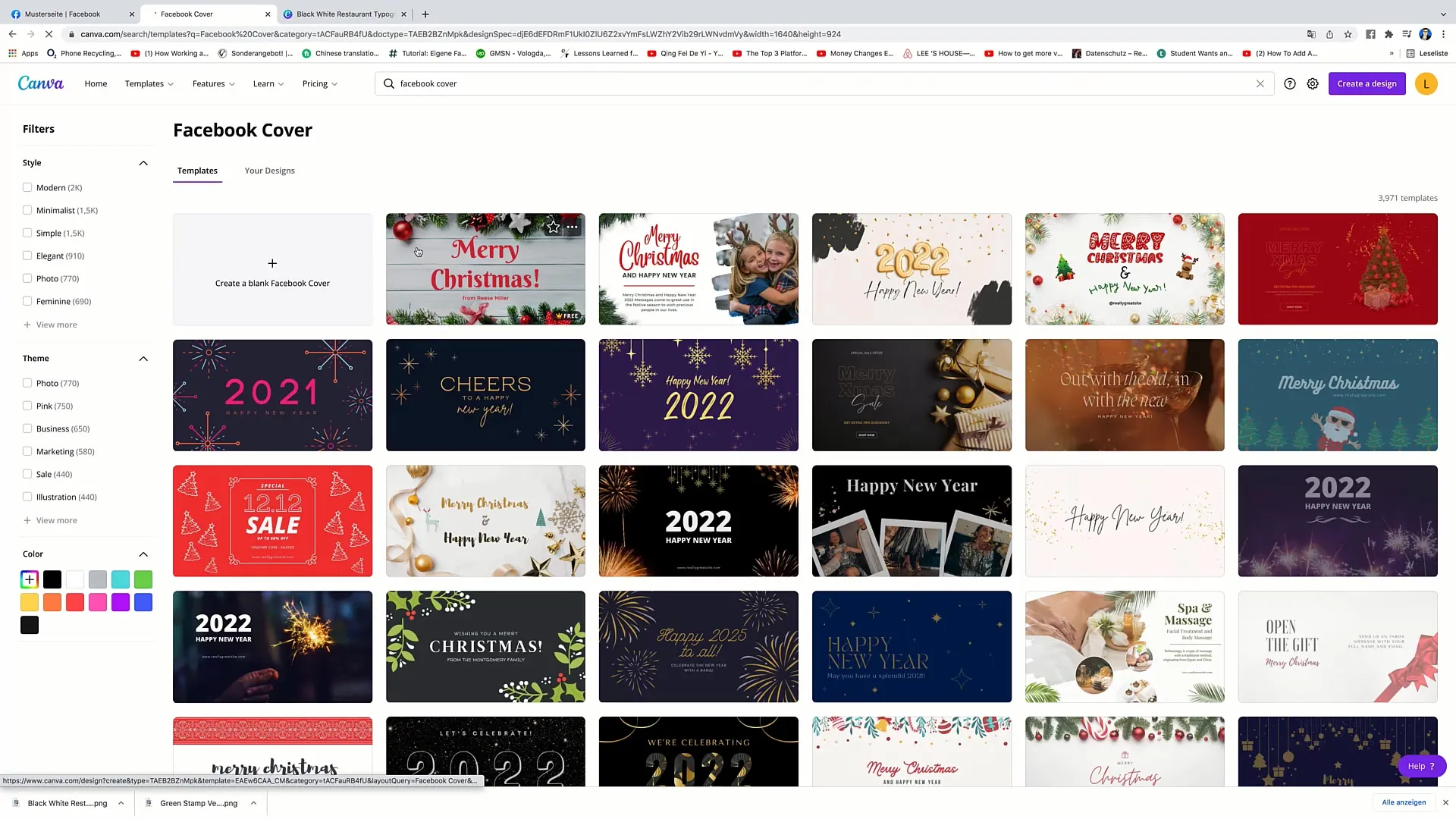
Nüüd saad kerida erinevate mallide vahel. Järgi, et valid disaini, mis sobib su ettevõttega ja kannab edasi soovitud sõnumit.
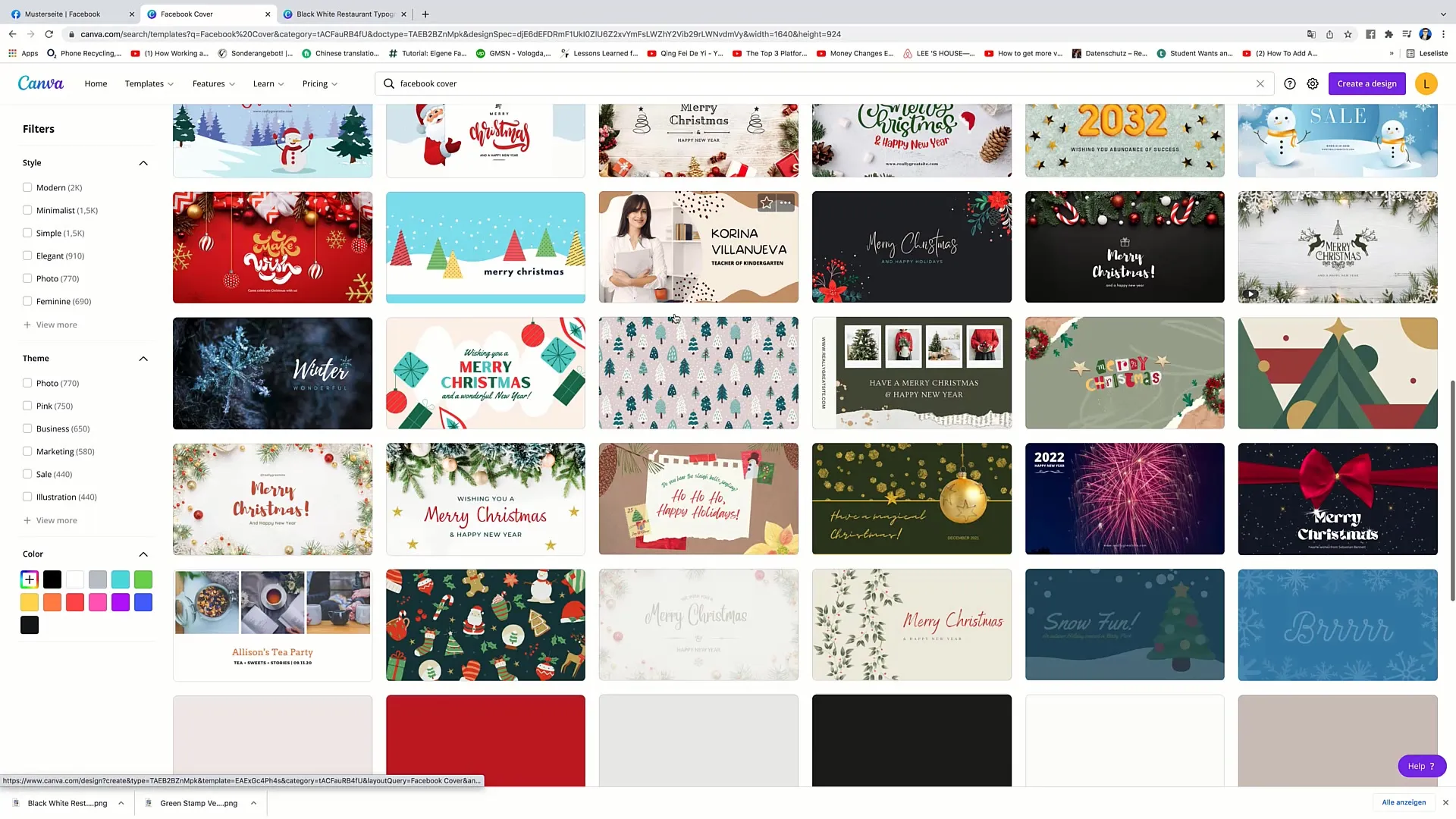
Näiteks võiksid valida kaasaegsed kujundusmallid, mis näevad professionaalsed välja ja peegeldavad sinu logo värvipaletti.
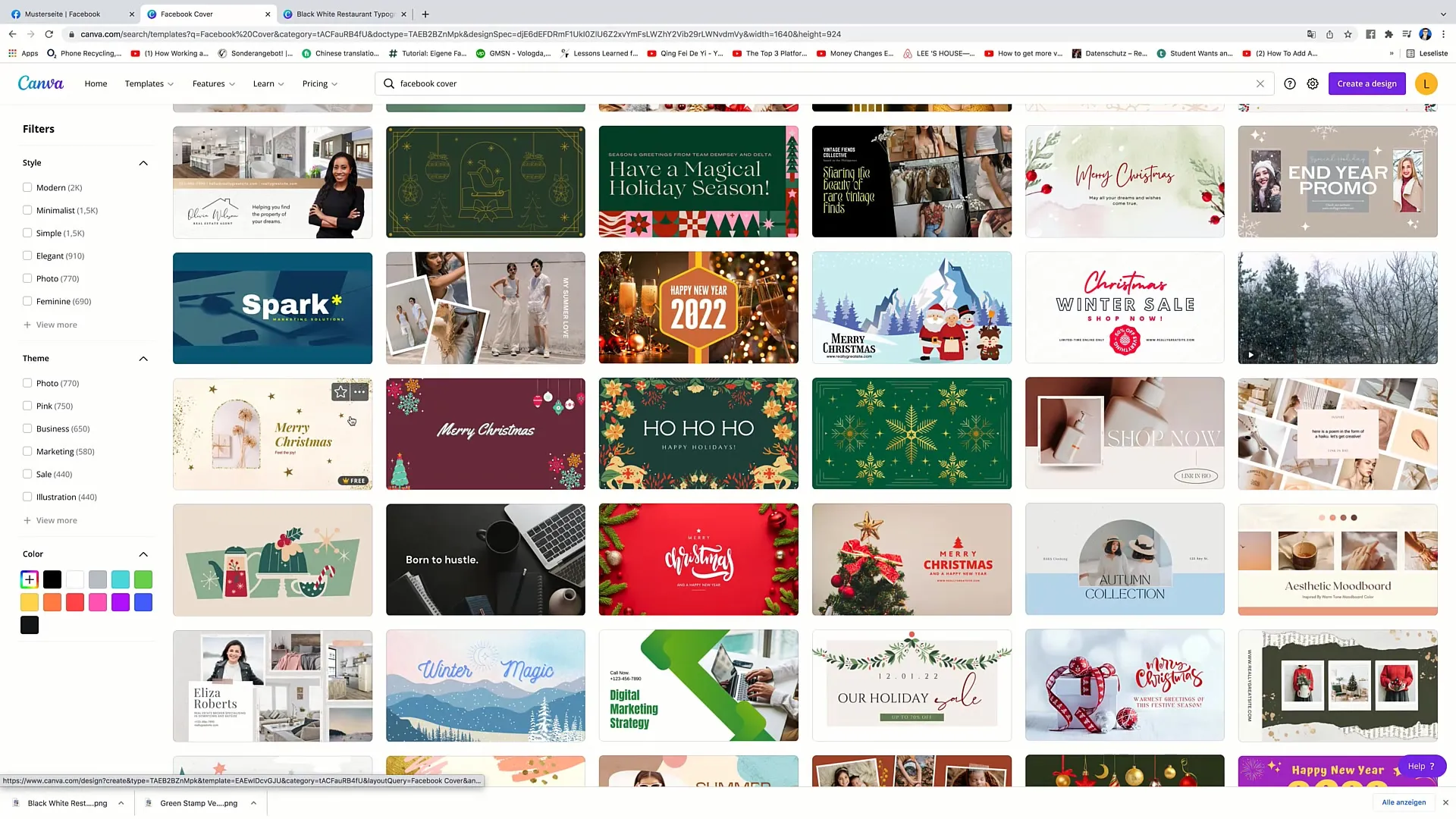
Pärast sobiva malli valimist kliki sellel, et alustada muutmist.
Nüüd saad alustada soovimatute elementide kustutamist. Selleks kliki lihtsalt elementidel ja vali "Delete".
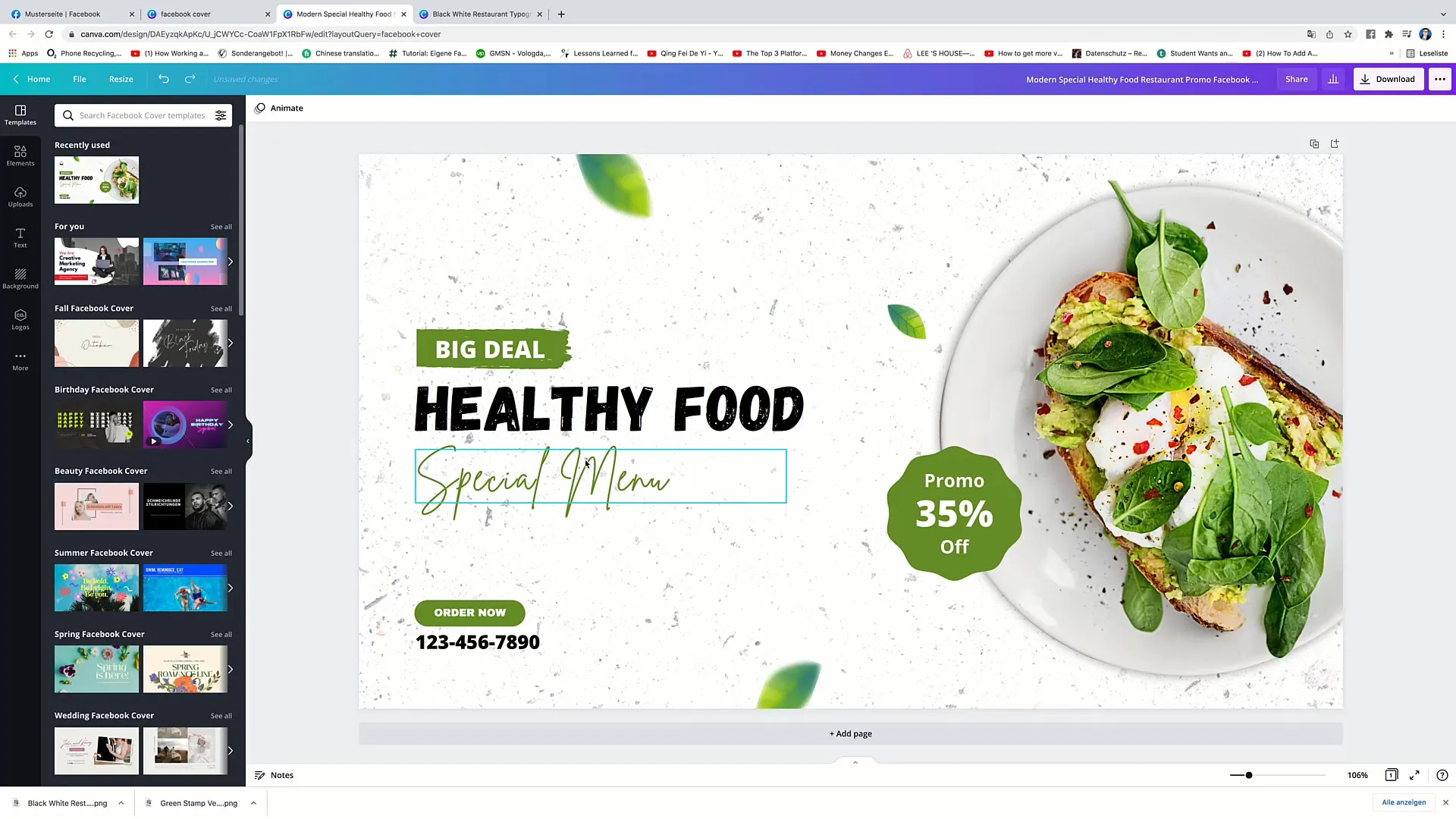
Kui taustalehed on eemaldatud, saad lisada oma logo või muid graafilisi ressursse. Impordi oma logo Canvasse ja paiguta see soovitud kohta.
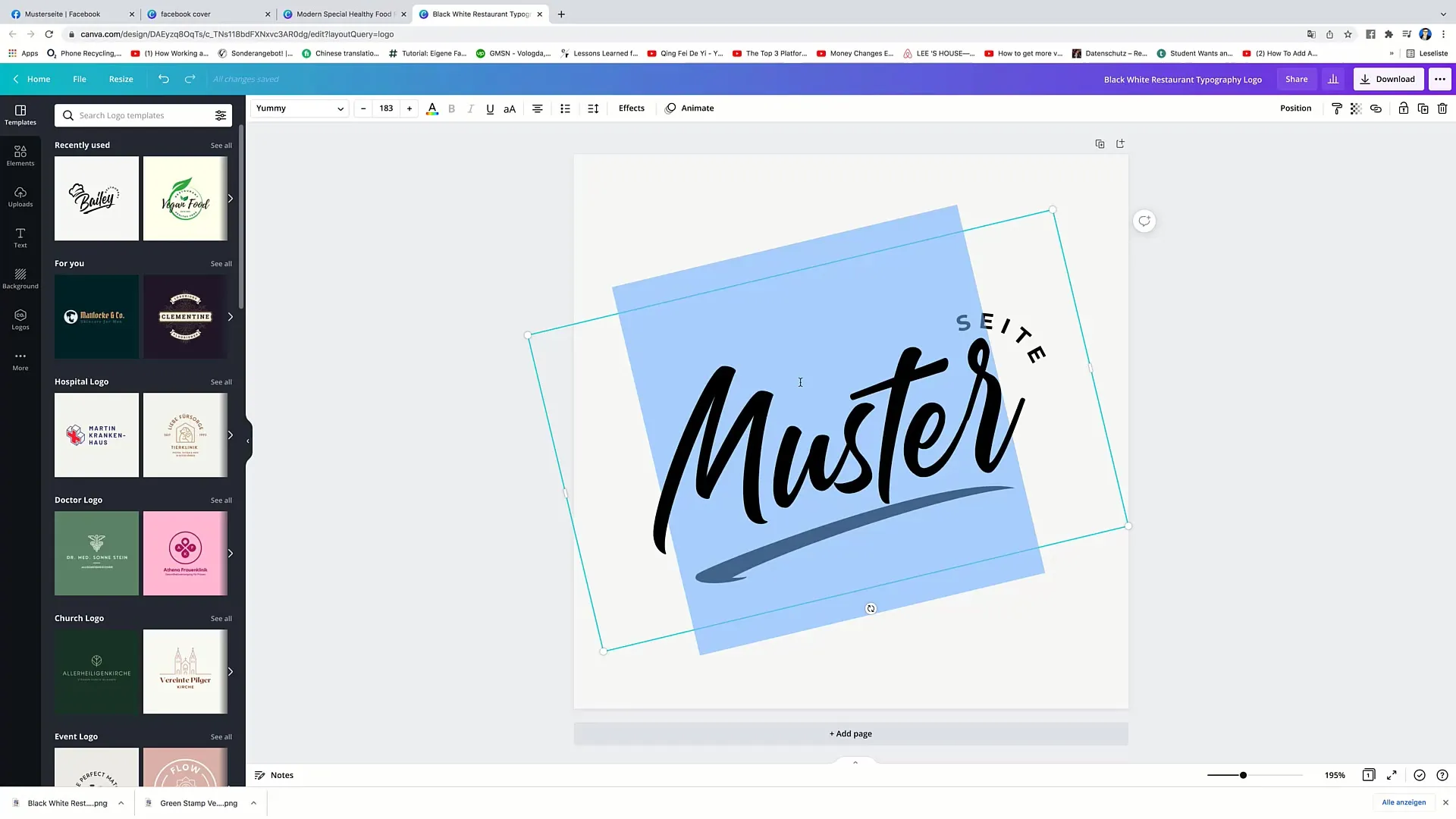
Nüüd saad disainis muuta teksti. Topeltklõpsa tekstile, et seda muuta ja asenda see soovitud sisuga, näiteks "Näidisleht ja pakkumine".
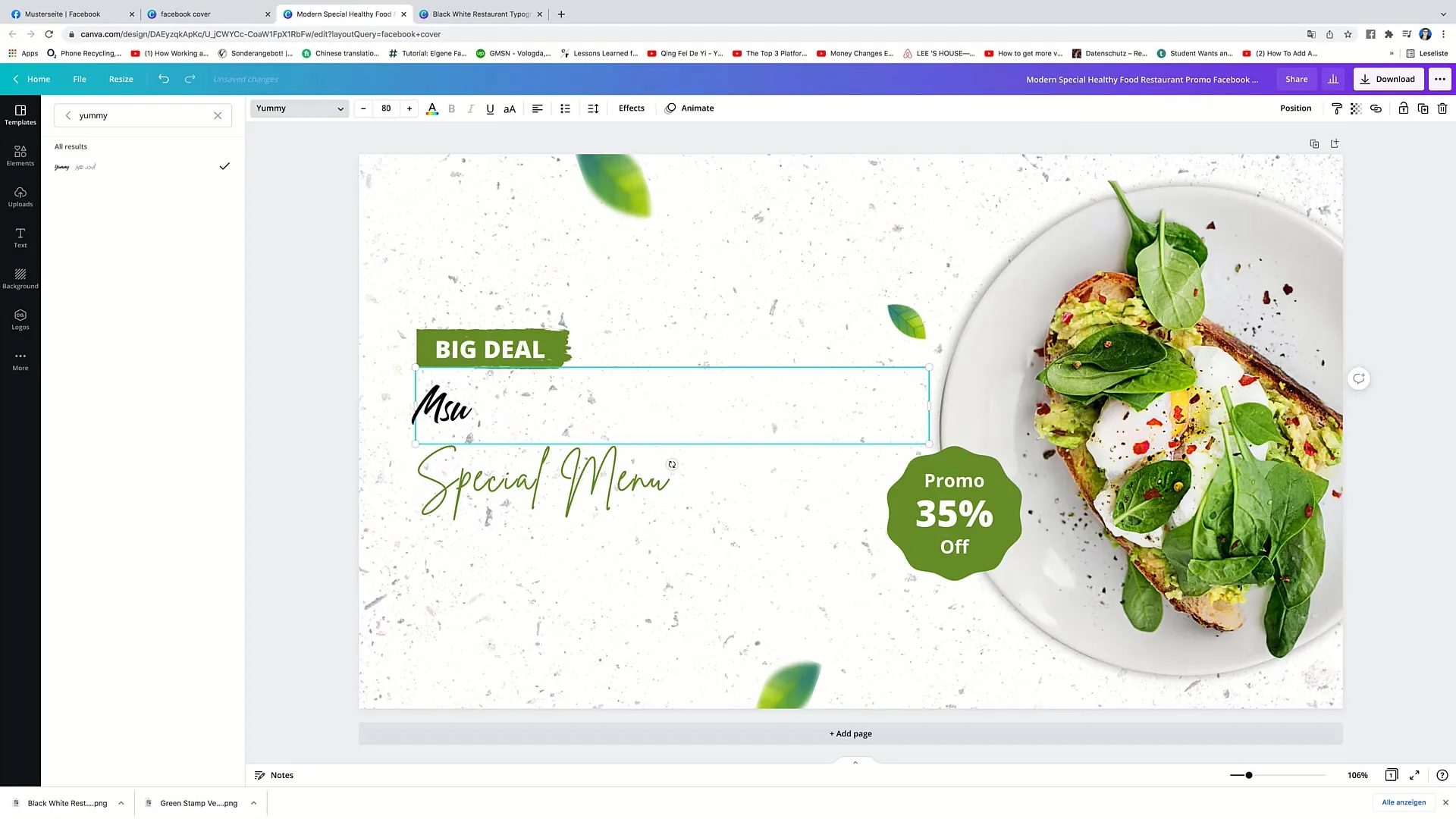
Lisaks saad kohandada fonti. Selleks mine ülemisse vasakusse nurka ja vali font "Open Sans".
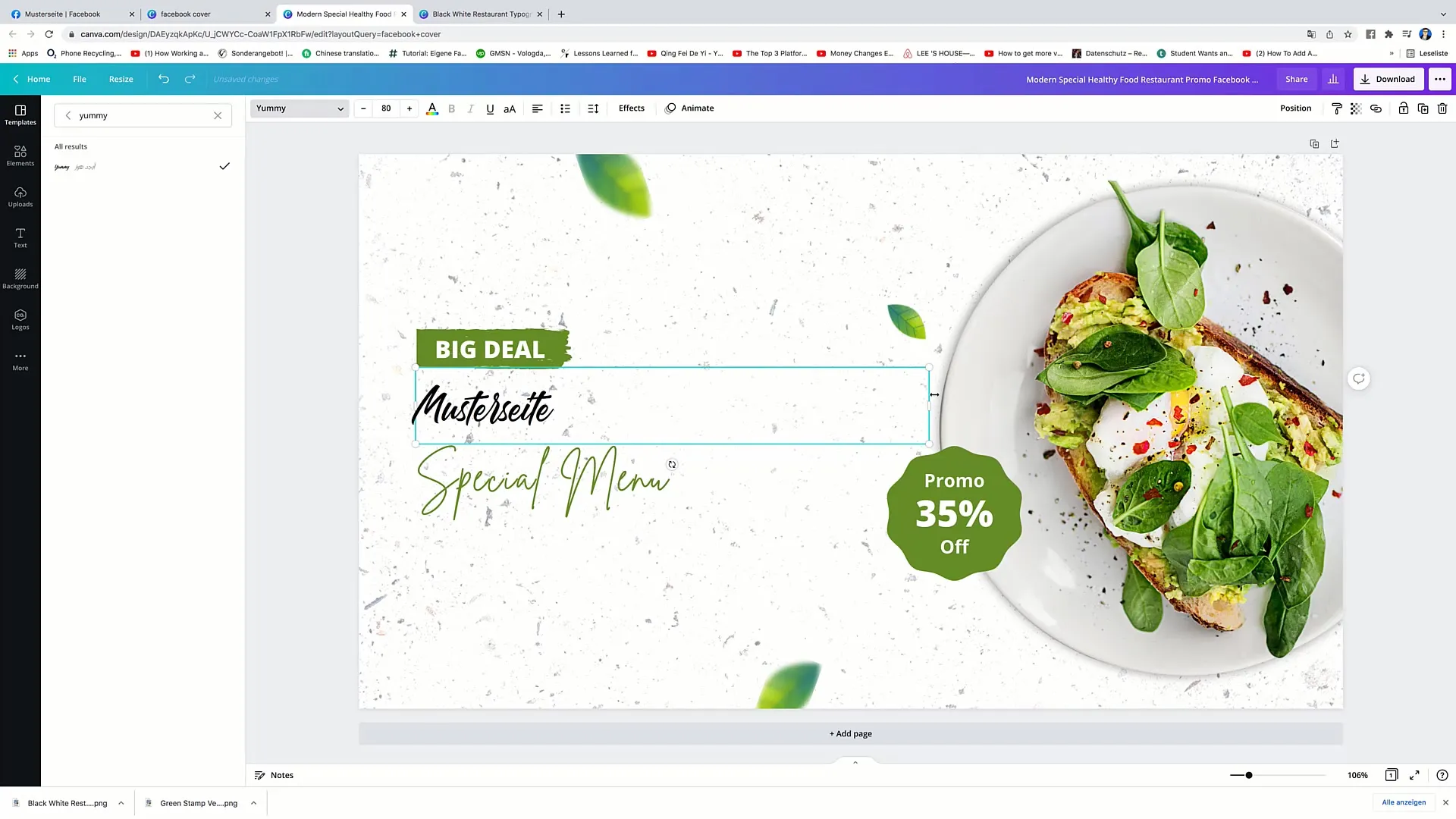
Lisaks saad vajadusel kohandada tekstivälja suurust, tõmmates tekstivälja välimist serva.
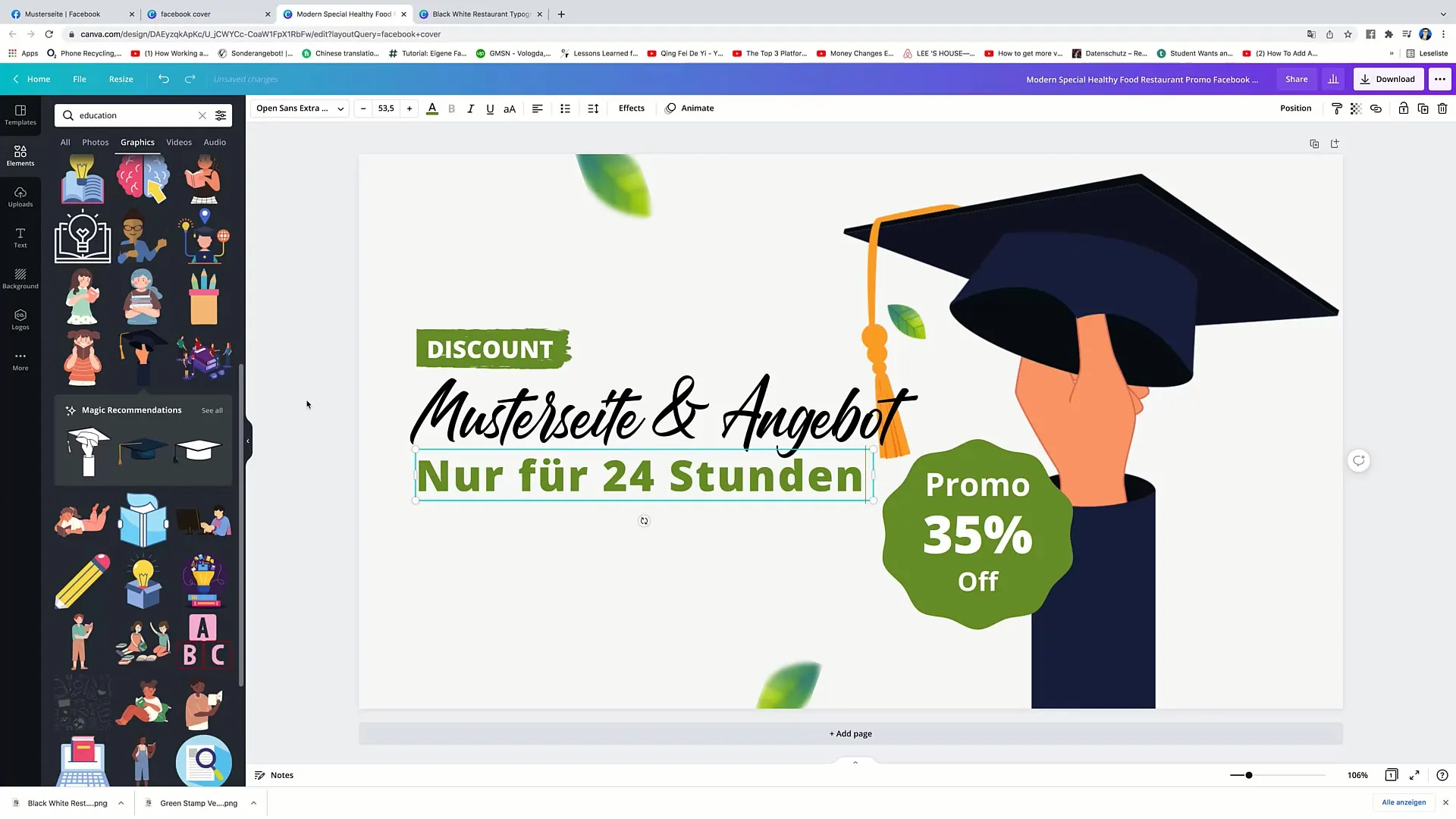
Muude elementide lisamiseks mine graafika valikutesse. Siit saad otsida sümboleid või pilte, mis sobivad sinu teemaga, näiteks sisestades "Haridus".
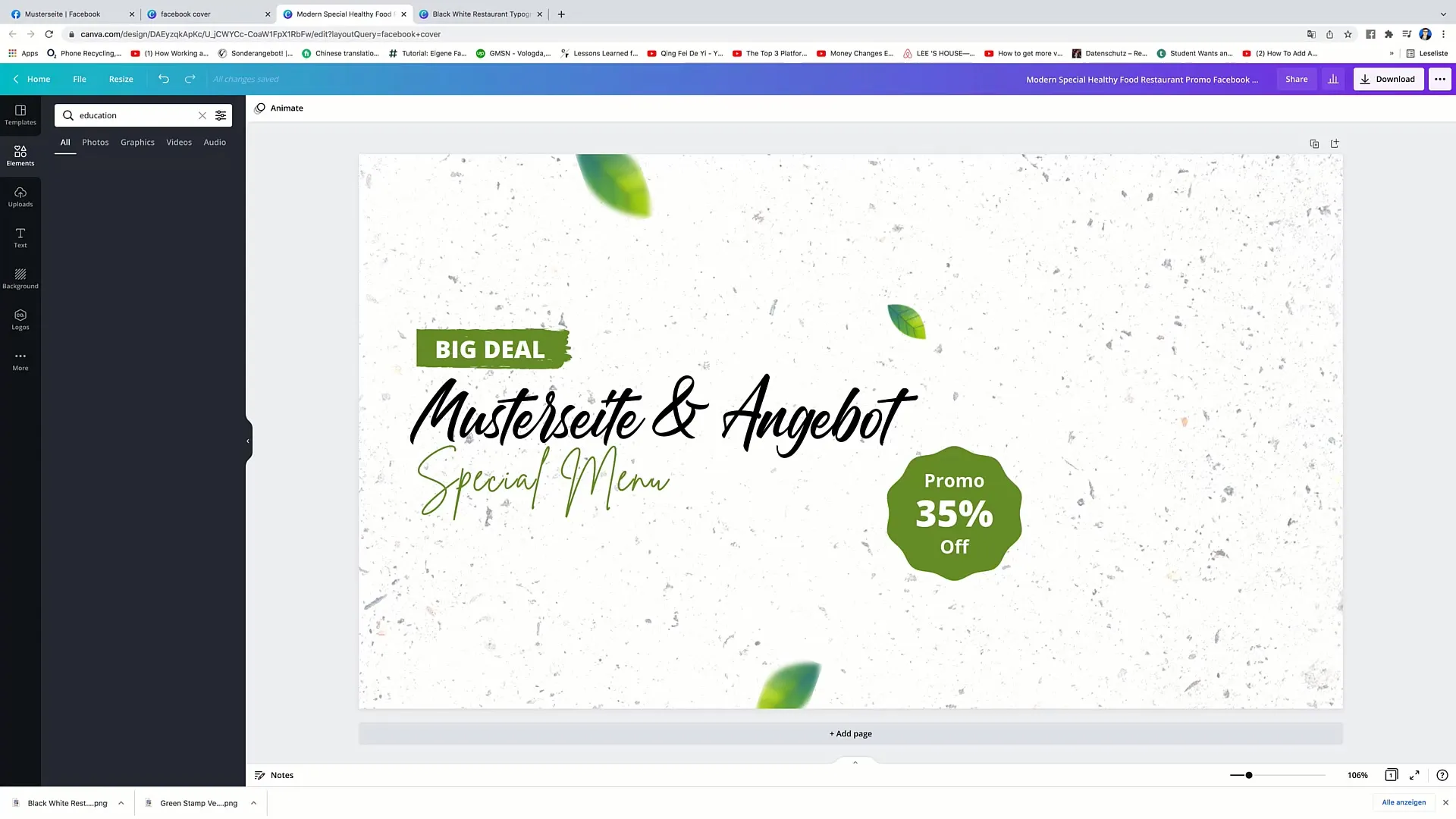
Kui oled leidnud sobiva pildi või graafika elemendi, saad selle disainile lohistada ja kohandada. Oluline on, et paigutus oleks täpne, et luua atraktiivne kujundus.
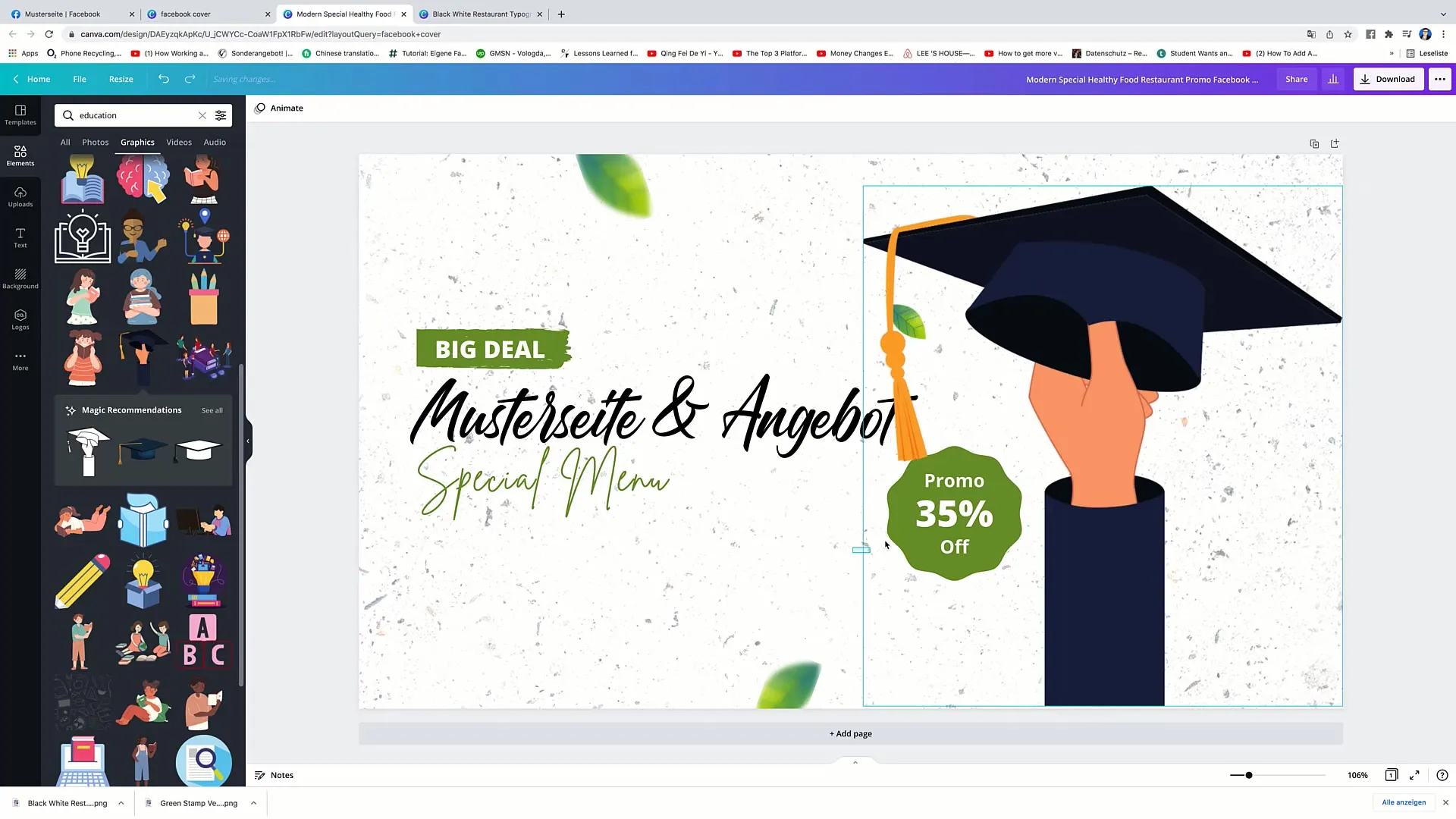
Järgi, et ükski element ei kattuks ning kõik oleks korralikult paigas.
Disaini lõpetamisel saad värve veel kohandada, et tugevdada oma brändi. Selleks mine vastava värvi juurde ja kohanda seda, kasutades heksakoodi.
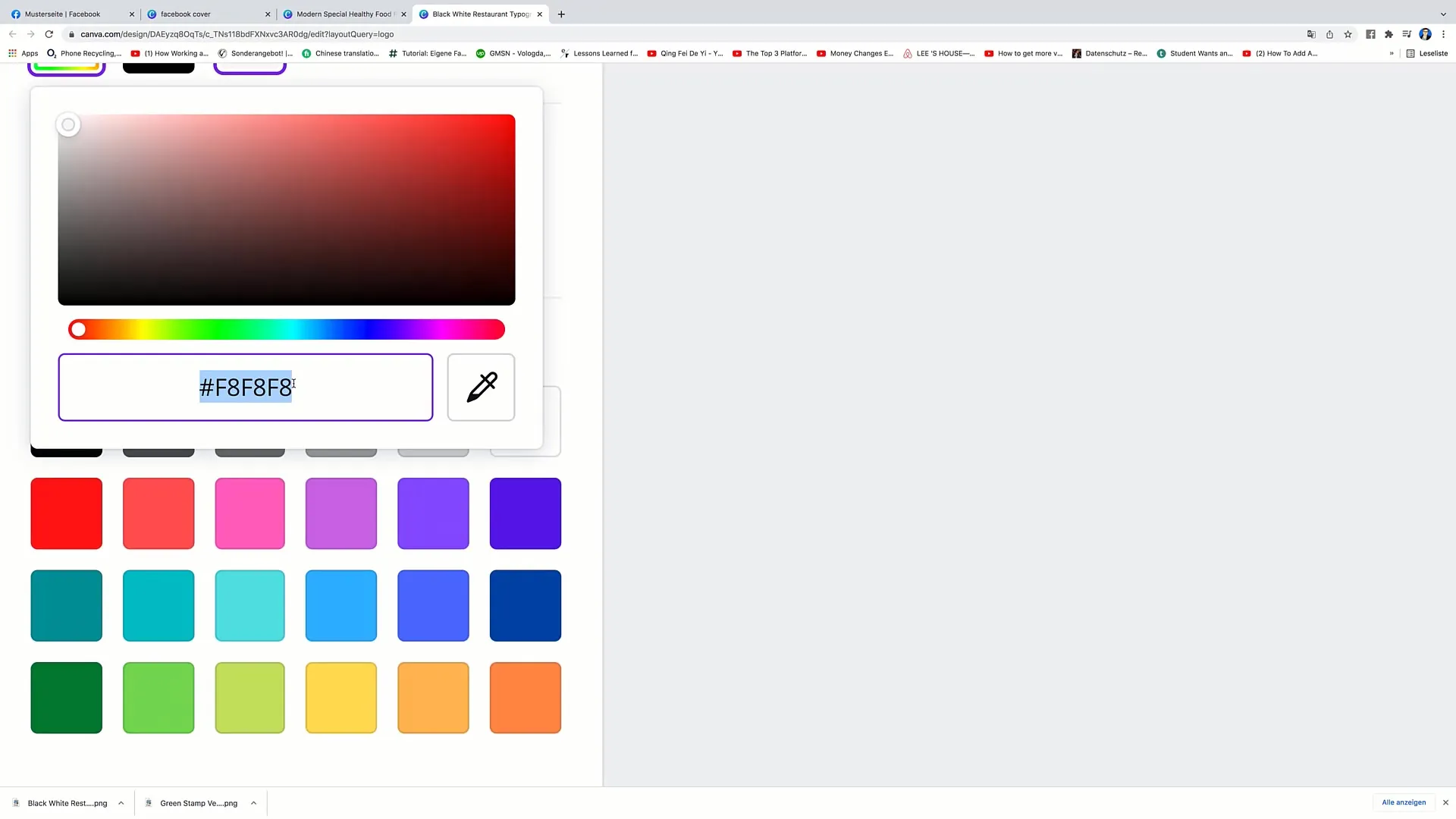
Pärast vajalikke kohandusi klõpsa nupule "Laadi alla" ja vali sobiv resolutsioon. Tavaliselt peaksid valima suurima võimaliku resolutsiooni, et tagada selge ja terav esitlus.

Kontrolli pilti, et veenduda, et see näeb erinevatel seadmetel hästi välja. Pea meeles, et sinu tiitelfoto võib erinevatel ekraanisuurustel erinevalt kuvada.
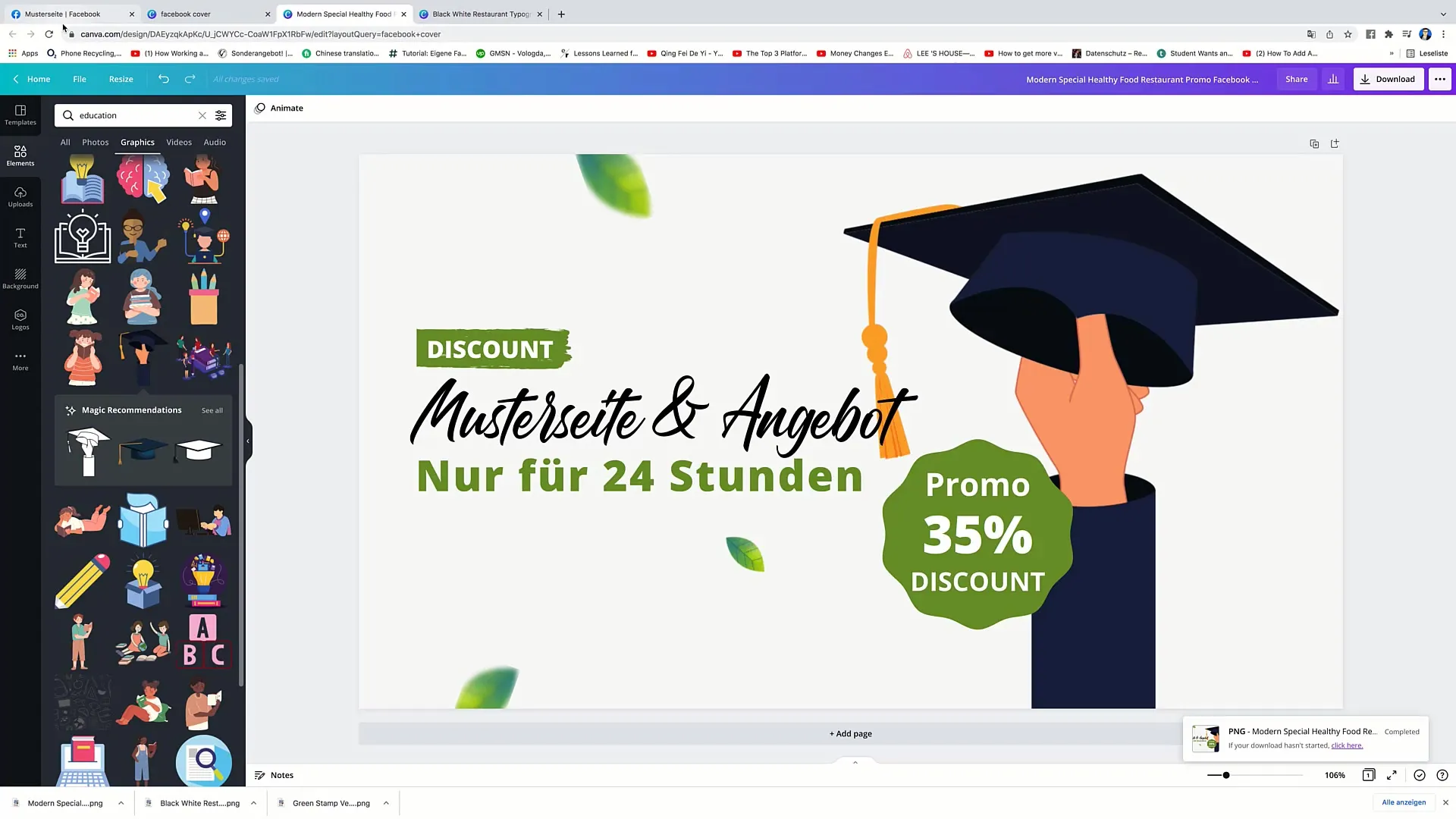
Facebooki üleslaadimiseks mine oma Facebooki kontole ja klõpsa oma profiilil. Vali valik "Muuda oma kaanefotot", laadi üles oma uus loodud disain ja salvesta muudatused.
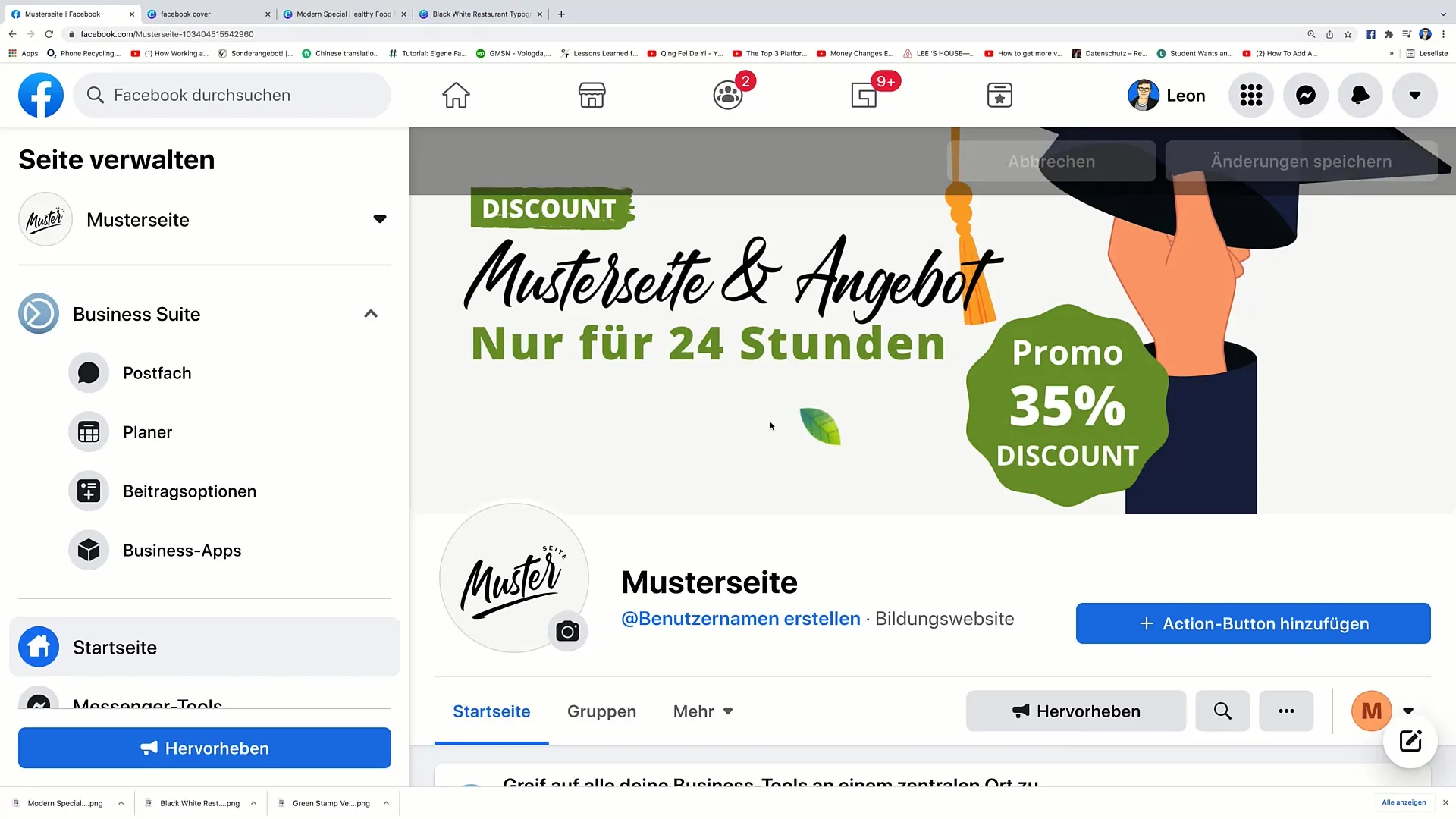
Kokkuvõte - Tiitelfoto loomine Facebooki jaoks Canvas
Selles juhendis oled õppinud, kuidas saad luua Facebooki jaoks pilkupüüdva tiitelfoto Canvas. Sinu disain peaks kajastama sinu brändi identiteeti ja pakkuma külastajatele selget ja arusaadavat teavet.
Korduma kippuvad küsimused
Kuidas saan Canvas olemasolevat malli kohandada?Sa saad lihtsalt valida mõne malli, klõpsata soovitud elementidel ja neid redigeerida, eemaldada või lisada.
Kas Canva Pro omamine on hea tiitelfoto loomiseks vajalik?Ei, saad kasutada ka Canva tasuta versiooni ja kasutada oma disaini jaoks palju kasulikke funktsioone.
Kuidas leida õige font oma disainile?Canvas on mitmeid fonte. Katseta erinevaid fonte ja vali üks, mis sobib sinu brändiga.


